word文字下划线怎么取消 怎样在word中取消文字下划线
更新时间:2024-02-05 11:05:49作者:yang
在日常工作和学习中,我们经常会使用到微软的办公软件Word,在Word中,我们可以对文字进行各种格式的设置,以使其更加符合我们的需求。有时候我们可能会遇到文字下划线的问题,即文字下方出现一条横线,可能会让我们感到困惑。我们应该如何取消文字下划线呢?在Word中,取消文字下划线的方法是非常简单的。只需要选中要取消下划线的文字,然后点击工具栏上的字体按钮,在弹出的对话框中找到下划线选项,将其设置为无,即可取消文字下划线。这种简单的操作,可以帮助我们更好地处理文字格式的问题,提高我们的工作和学习效率。
方法如下:
1.先点击【开始】选项卡,下划线的图标在这一选项卡下面。并呈灰色,表示文档中有些文字有下划线。

2.选中我们需要去掉下划线的这些文字,选中之后呈灰色区域。
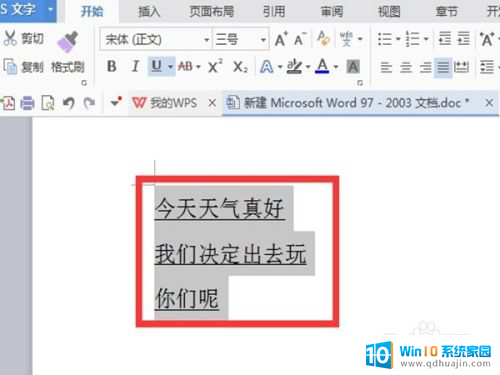
3.选中文字之后,再点击一下那个有下划线的U字母,即可去掉下划线。
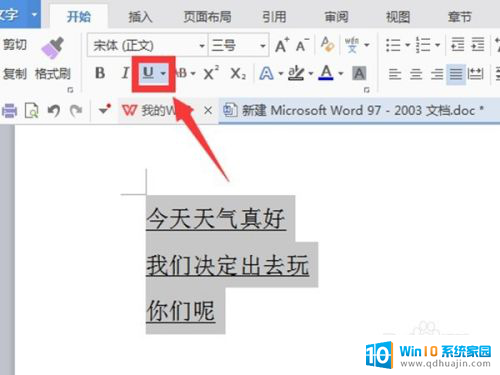
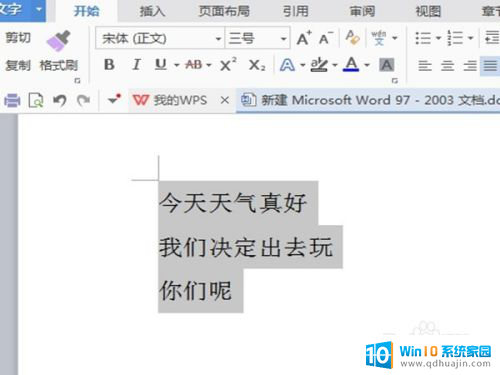
以上就是取消Word文字下划线的全部内容,有需要的用户可以按照以上步骤进行操作,希望能对大家有所帮助。
word文字下划线怎么取消 怎样在word中取消文字下划线相关教程
热门推荐
电脑教程推荐
win10系统推荐
- 1 萝卜家园ghost win10 64位家庭版镜像下载v2023.04
- 2 技术员联盟ghost win10 32位旗舰安装版下载v2023.04
- 3 深度技术ghost win10 64位官方免激活版下载v2023.04
- 4 番茄花园ghost win10 32位稳定安全版本下载v2023.04
- 5 戴尔笔记本ghost win10 64位原版精简版下载v2023.04
- 6 深度极速ghost win10 64位永久激活正式版下载v2023.04
- 7 惠普笔记本ghost win10 64位稳定家庭版下载v2023.04
- 8 电脑公司ghost win10 32位稳定原版下载v2023.04
- 9 番茄花园ghost win10 64位官方正式版下载v2023.04
- 10 风林火山ghost win10 64位免费专业版下载v2023.04